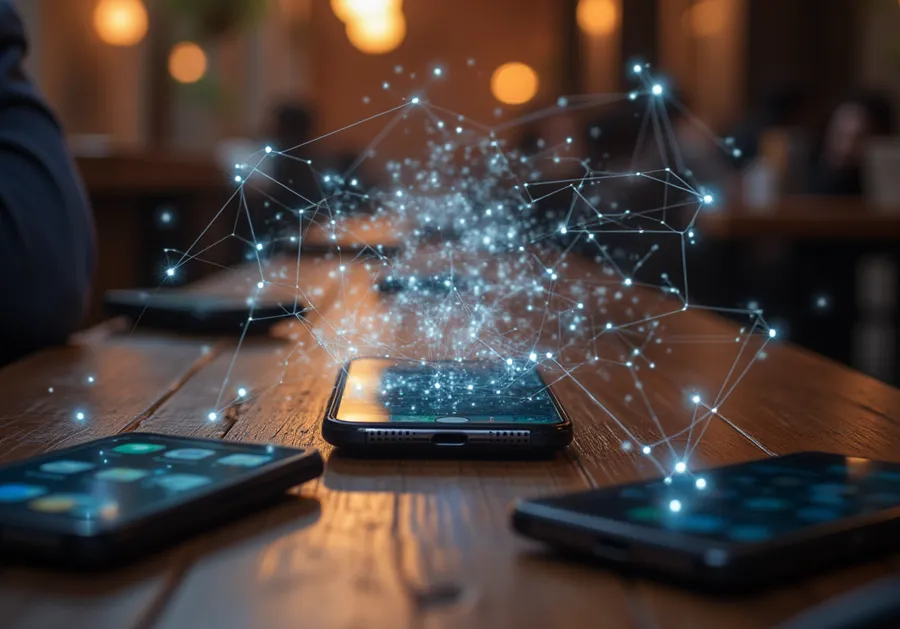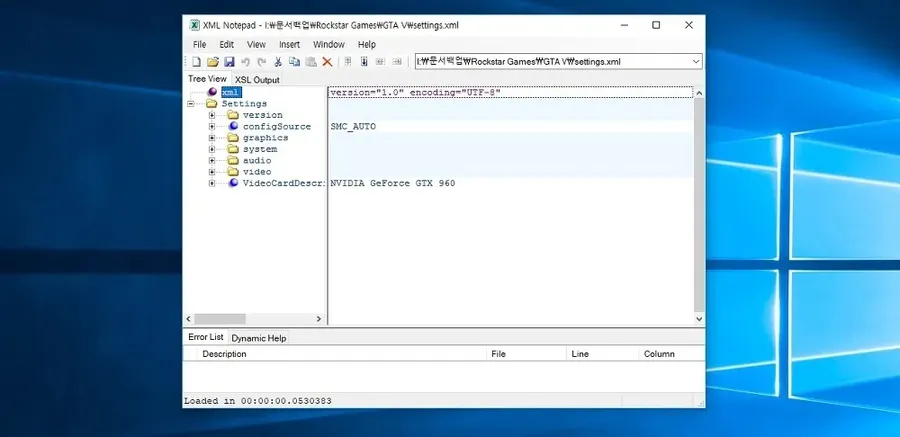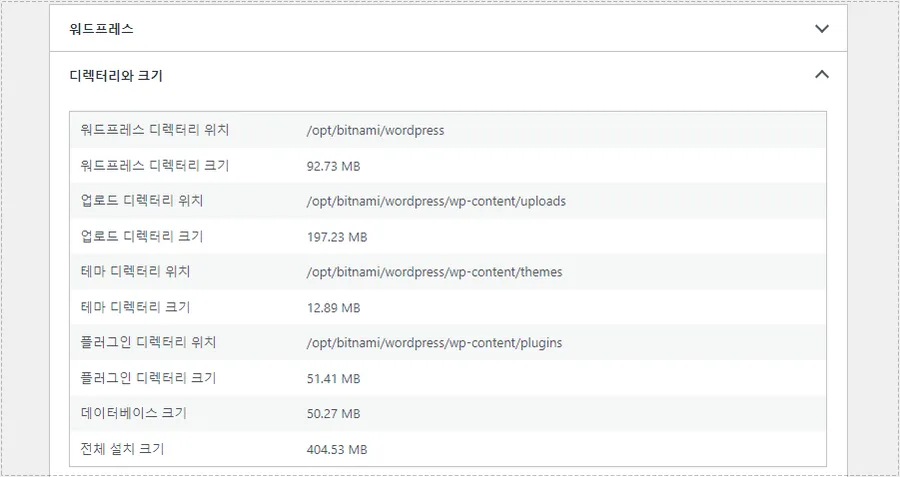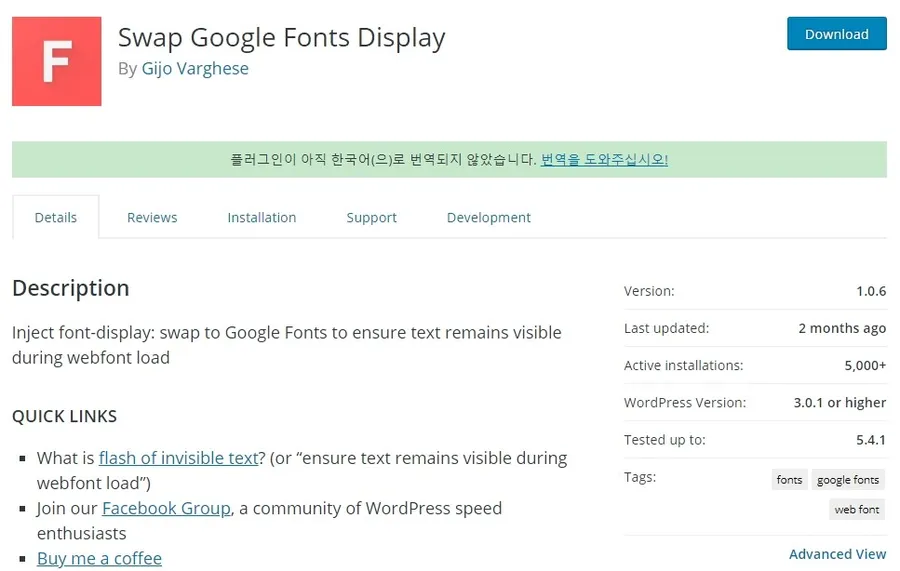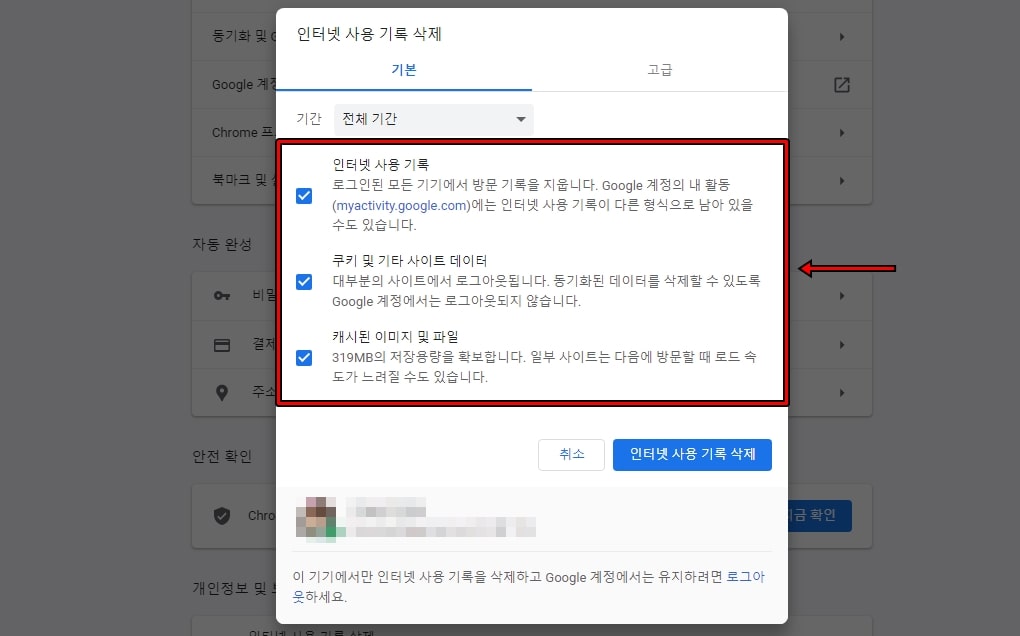윈도우10 사용하다 보면 원하지 않는 프로그램으로 파일이 열릴 때가 있습니다. 혹은 프로그램을 선택하라는 팝업이 나오기 때문에 매번 불편하신 분들이 있을 것입니다.
저도 해당 문제 때문에 자주 사용하는 파일은 같은 프로그램이 열릴 수 있도록 기본앱을 설정하였는데 파일 열 때 해당 설정을 하기 보다는 윈도우 설정에서 모든 기본앱 설정을 미리 하신다면 편하게 사용하실 수 있을 것입니다.
윈도우 설정 자체를 어렵게 느끼시는 분들도 있지만 아래의 설명을 보시게 되면 어렵지 않게 프로그램들을 설정하실 수 있을 것입니다. – 마이크로소프트 공식 설명 보기
목차
앱 설정
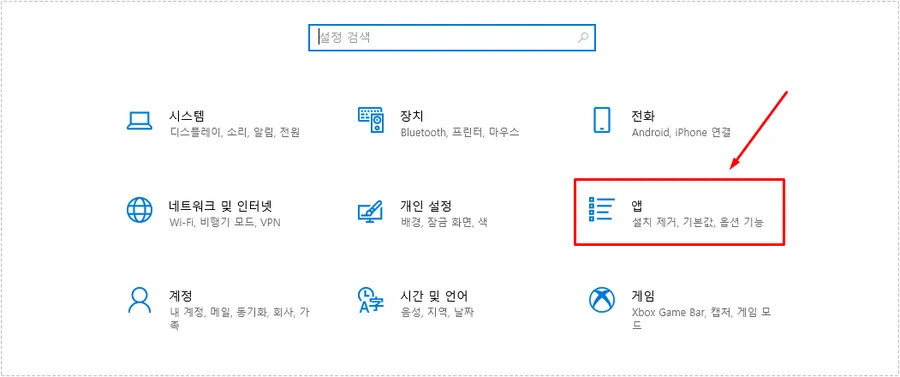
윈도우 시작 메뉴에서 톱니바퀴 모양의 아이콘을 누르거나 단축키 윈도우 키 + i 를 눌러서 윈도우 설정으로 들어가신 후에 앱으로 들어가시면 됩니다.
기본앱 설정
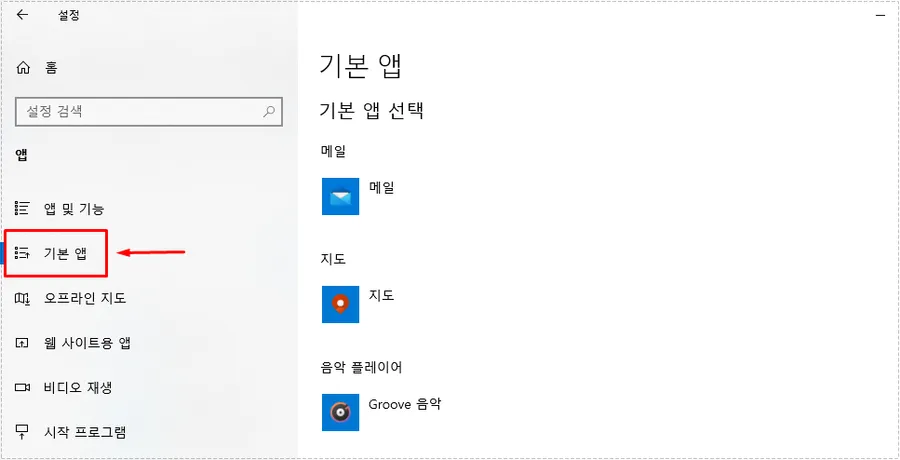
앱 설정으로 들어가신 후에는 왼쪽에 있는 메뉴에서 기본 앱으로 들어가시면 됩니다. 그러면 프로그램 설정 목록이 나오게 됩니다.
프로그램 선택
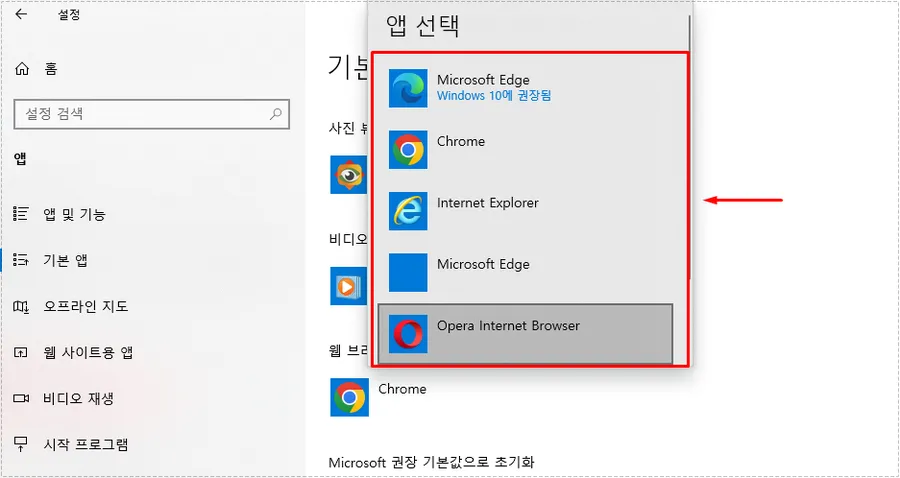
기본 앱 목록에서 예제로 웹 브라우저를 선택하게 되면 현재 설치되어 있는 브라우저들의 목록이 나오게 됩니다. 여기서 자주 사용하는 브라우저를 선택하게 되면 앞으로 인터넷을 사용할 때는 해당 브라우저로 열리게 됩니다.
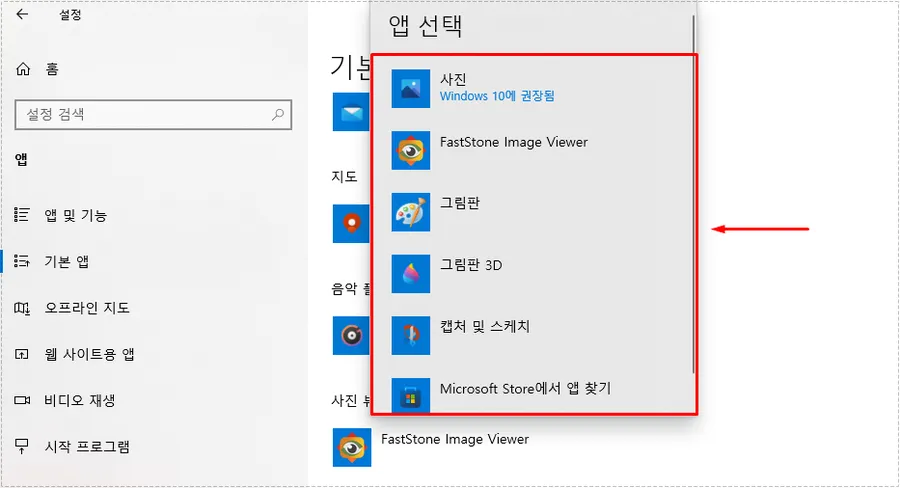
브라우저와 함께 많이 사용되는 사진(이미지)를 선택하면 위에 보이는 것처럼 설치된 사진 뷰어들이 나오게 됩니다. 여기서 원하는 프로그램을 선택하시면 됩니다.
파일 형식별 선택
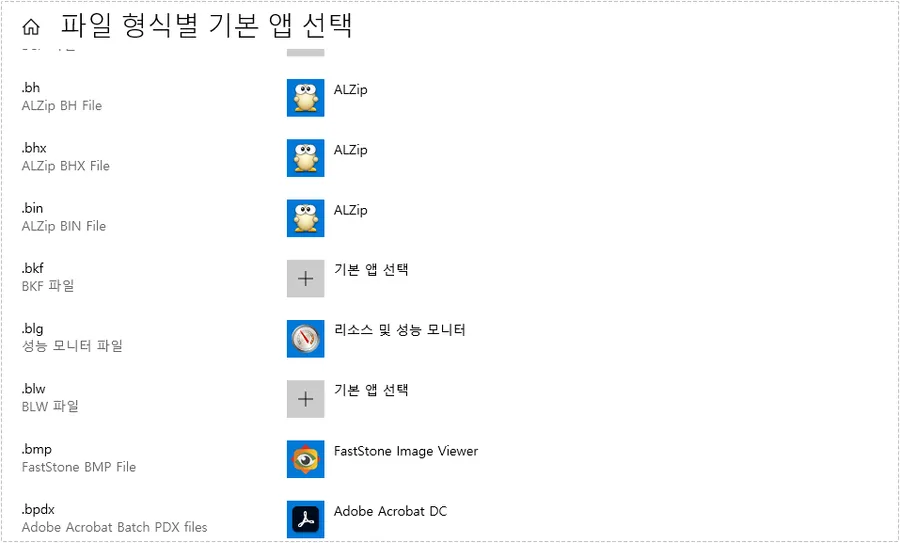
목록에 있는 프로그램만 선택하는 것이 아닌 파일 형식별로도 선택을 할 수 있기 때문에 파일을 열 때 원하는 프로그램으로 실행하실 수 있을 것입니다.
기본앱은 미리 설정하지 않으면 새롭게 여는 파일 같은 경우 매번 설정 화면이 나오기 때문에 불편할 수 있습니다. 자주 사용하는 파일 형식 같은 경우에는 설정을 해두시는 것이 편한 작업을 할 수 있을 것입니다.